word2019怎么样使用自带的屏幕截图功能
1、首先用word2019打开要编辑的文档,点击菜单栏上的“插入”菜单。

2、接着点击工具栏上的“屏幕截图”的下拉按钮。

3、在弹出的下拉菜单中选择要截图的类型。

4、这样我们就可以快速的把其截图插入到word2019文档中了。
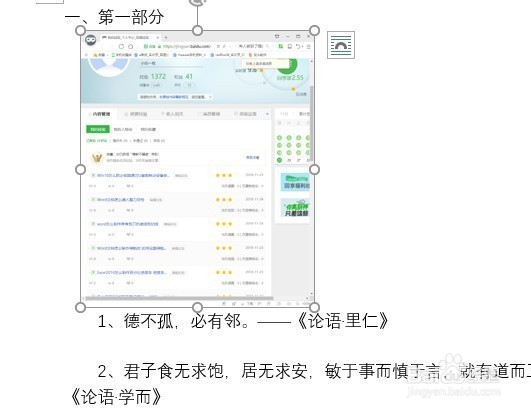
5、我们也可以对屏幕进行随意截图,只需要点击“屏幕剪辑”的菜单。

6、这时在屏幕上拖动鼠标选择要截取的区域即可。
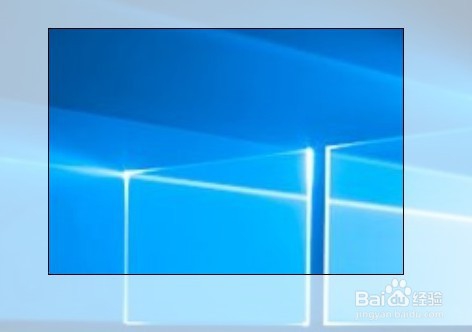
7、这样就可以把截取的图片插入到word2019文档中了。
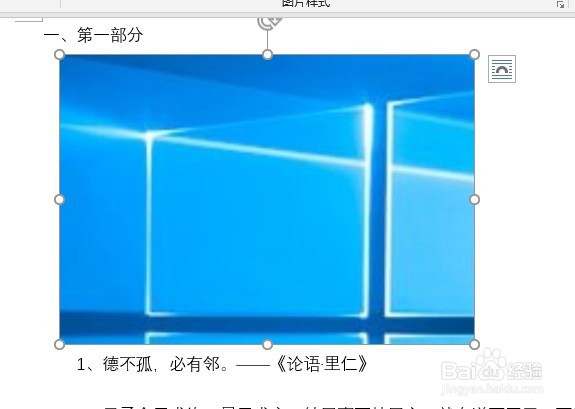
8、总结:
1、首先用word2019打开要编辑的文档,点击菜单栏上的“插入”菜单。
2、接着点击工具栏上的“屏幕截图”的下拉按钮。
3、在弹出的下拉菜单中选择要截图的类型。
4、这样我们就可以快速的把其截图插入到word2019文档中了。
5、我们也可以对屏幕进行随意截图,只需要点击“屏幕剪辑”的菜单。
6、这时在屏幕上拖动鼠标选择要截取的区域即可。
7、这样就可以把截取的图片插入到word2019文档中了。
声明:本网站引用、摘录或转载内容仅供网站访问者交流或参考,不代表本站立场,如存在版权或非法内容,请联系站长删除,联系邮箱:site.kefu@qq.com。